
Comment réduire le stockage WhatsApp sur un téléphone iPhone / Android [Étapes faciles]

WhatsApp est l’une des applications de messagerie chiffrée de bout en bout les plus utilisées dans le monde. Cependant, il ne fait aucun doute que le principal composant monopolisant les données de WhatsApp est les gifs, les vidéos et les photos. Ces contenus peuvent facilement remplir l'espace de stockage de votre appareil. Ainsi, de nombreuses personnes se demandent comment réduire le stockage WhatsApp sur leurs appareils mobiles.
Lisez cet article pour connaître les méthodes pragmatiques pour libérer de l’espace de stockage WhatsApp si WhatsApp prend trop de place sur votre iPhone ou votre smartphone Android.
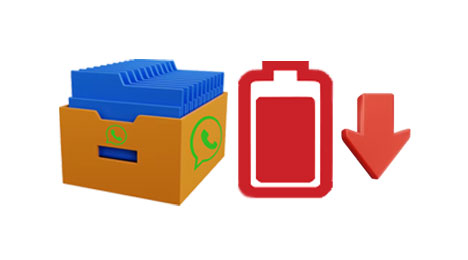
Voulez-vous savoir comment réduire le stockage WhatsApp sans perdre de données ? Eh bien, vous pouvez sauvegarder vos fichiers WhatsApp sur l’ordinateur. La sauvegarde de vos fichiers WhatsApp sur Google Drive ou iCloud est l'un des meilleurs moyens de vider la mémoire de stockage de votre appareil. Mais supposons que vous n’ayez pas assez d’espace de stockage dans le cloud ? C’est là qu’intervient le logiciel WhatsApp Backup .
Ce logiciel de sauvegarde WhatsApp est l’un des outils de gestion les plus pratiques pour le transfert de données WhatsApp. Il peut vous aider à sauvegarder vos messages WhatsApp, autocollants, photos, vidéos, pièces jointes et autres historiques de discussion d’Android ou d’iPhone sur un ordinateur. De plus, vous pouvez restaurer vos fichiers de sauvegarde WhatsApp sur un autre téléphone mobile si vous en avez besoin.
Les points forts de cette application de bureau :
* Vous aider à sauvegarder vos données WhatsApp pour réduire le stockage sans perdre de données.
* Vous permet de restaurer vos sauvegardes WhatsApp sur votre téléphone à tout moment.
* Partagez vos messages et fichiers WhatsApp entre Android et iOS.
* Prise en charge de WhatsApp Business également.
* Compatible avec la plupart des appareils Android et iOS.
* Sauvegarde rapide des données de LINE, Kik et d'autres applications sociales.
* Fonctionne bien sur les ordinateurs Windows et Mac.
Téléchargez ce programme de sauvegarde de données WhatsApp.
Réduisez le stockage WhatsApp en sauvegardant l’historique des discussions sur un ordinateur avec ce programme :
01Connectez votre téléphone
Lancez le programme sur votre ordinateur après l’avoir installé. Sélectionnez maintenant « Transfert WhatsApp » et connectez votre téléphone portable au PC.

02Sauvegardez vos données WhatsApp pour libérer de l’espace de stockage
Une fois que l’appareil a été reconnu, automatiquement, cliquez sur l’option « Sauvegarder les messages WhatsApp ». Le logiciel transférera toutes vos discussions WhatsApp sur votre ordinateur.

Une fois cela fait, vous pouvez librement supprimer les conversations WhatsApp sur votre téléphone pour libérer de la mémoire de stockage.

En savoir plus : 6 façons simples de sauvegarder les messages WhatsApp d’Android vers un PC
Votre WhatsApp utilise-t-il trop de stockage iPhone ? Ne vous inquiétez pas. Vous pouvez réduire le stockage WhatsApp à l’aide des paramètres WhatsApp sur votre iPhone. Voici la procédure pour vous permettre de faire ce travail.
Étape 1 : Lancez l’application WhatsApp sur votre appareil, ouvrez « Paramètres » en bas à gauche et appuyez sur « Stockage et données ».
Étape 2 : Sélectionnez « Gérer le stockage ». Vous verrez vos discussions et la taille de vos fichiers à côté d’eux. Sélectionnez ceux que vous souhaitez supprimer.
Étape 3 : Sélectionnez en haut à droite et sélectionnez toutes les données que vous souhaitez effacer. Vous pouvez également cliquer sur « Sélectionner tout » pour mettre en surbrillance tous les fichiers. Ensuite, cliquez sur l’option « Corbeille » en bas à gauche pour réduire votre stockage WhatsApp. Répétez ce processus pour tous les autres chats.

Voir aussi : Vous n’avez pas réussi à télécharger des vidéos de WhatsApp sur votre iPhone ? Ne vous inquiétez pas. Vous pouvez maintenant y remédier avec ce guide.
Même après avoir configuré votre WhatsApp pour qu'il n'enregistre pas les données multimédias dans l'application Photos de votre téléphone, il est toujours important de désactiver le téléchargement automatique des fichiers multimédias pour empêcher l'application de télécharger automatiquement les données multimédias. Cela vous permettra de stocker uniquement les fichiers essentiels sur votre téléphone. Vous trouverez ci-dessous la procédure à suivre :
Étape 1 : Lancez votre WhatsApp et ouvrez « Paramètres ». Allez dans « Stockage et données ».
Étape 2 : Allez dans la partie « TÉLÉCHARGEMENT AUTOMATIQUE des médias » et réglez toutes les options sur « Jamais ».
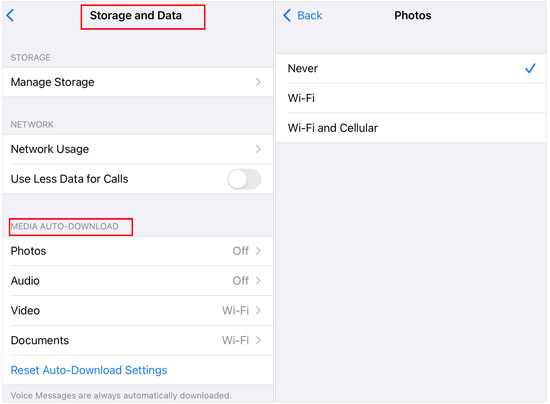
Vous aimerez peut-être : Comment pouvez-vous transférer vos discussions WhatsApp d’un téléphone Android à un autre ? Si vous voulez des astuces faciles, lisez cet article.
WhatsApp est devenu un outil essentiel de communication et de collaboration entre les utilisateurs. Cependant, la capacité de stockage de nos appareils est limitée, ce qui rend difficile le stockage de fichiers volumineux ou la conservation de nombreuses conversations. Heureusement, il existe des moyens de réduire l’espace occupé par les données WhatsApp sur votre appareil Android. Vous pouvez le faire via vos paramètres WhatsApp sans problème. Vous trouverez ci-dessous les étapes à suivre :
Étape 1 : Lancez l’application WhatsApp sur votre appareil et cliquez sur l’icône de menu pour ouvrir « Paramètres ».
Étape 2 : Faites défiler et appuyez sur « Stockage et données ». Allez dans la partie « Gérer le stockage ».
Étape 3 : Choisissez l’option « Plus grand que 5 Mo » et choisissez un chat. Maintenant, vous pouvez appuyer sur « Sélectionner tout » pour supprimer toutes les heures du chat. Ensuite, le stockage sera libéré.

Je suppose que vous avez besoin de : Comment récupérer facilement des photos supprimées dans WhatsApp sur Android et iPhone ?
Vous pouvez déplacer vos fichiers WhatsApp sur votre carte SD pour libérer de l’espace de stockage WhatsApp sur votre appareil Android. Vous n’avez besoin que d’une application de gestion de fichiers fiable comme ES Explorer qui vous permet d’envoyer manuellement vos fichiers WhatsApp de votre appareil vers les cartes SD. Vous trouverez ci-dessous la procédure à suivre :
Étape 1 : Connectez votre appareil à votre ordinateur via votre câble USB et insérez votre carte SD dans l’ordinateur à l’aide d’un lecteur de carte.
Étape 2 : Ouvrez « Ce PC » pour accéder au dossier WhatsApp sur votre téléphone Android. Ensuite, faites glisser et déposez les fichiers WhatsApp sur votre carte SD. Veuillez noter que les fichiers seront inaccessibles sur WhatsApp après les avoir déplacés sur la carte SD.

Vous pouvez afficher et supprimer vos anciens fichiers de données dans vos dossiers WhatsApp. Pour ce faire, procédez comme suit :
Étape 1 : Ouvrez le gestionnaire de fichiers sur votre appareil. Sélectionnez « Stockage interne » car le dossier WhatsApp se trouve toujours ici.
Étape 2 : Une fois que vous l’avez trouvé, ouvrez votre dossier WhatsApp. Dans ce dossier, ouvrez le dossier « Sauvegardes » pour effacer vos anciens fichiers de sauvegarde.
Étape 3 : Vous pouvez également aller dans votre dossier « Médias » pour supprimer vos données inutilisées.

WhatsApp, généralement par défaut, télécharge automatiquement tous les fichiers que vous recevez dans votre application Photos afin que vous puissiez y accéder facilement via votre téléphone. Cependant, cela est parfois très dérangeant si des données multimédias inutiles qui remplissent le stockage de votre appareil sont téléchargées. Vous pouvez facilement éviter cela en désactivant le téléchargement automatique de vos médias via les paramètres WhatsApp.
Le cache est une section de stockage de votre appareil où sont stockés les fichiers de données les plus utilisés afin qu’ils soient rapidement récupérés en cas de besoin. Pour supprimer ou vider votre cache WhatsApp, suivez les étapes ci-dessous :
Étape 1 : Ouvrez les paramètres de votre appareil et sélectionnez « Gérer les applications » ou « Applications ».
Étape 2 : Sélectionnez « WhatsApp » > « Stockage », puis appuyez sur « Vider le cache ».

Remarque : FAQ sur la réduction de l’espace de stockage WhatsApp
1er trimestre. Que se passe-t-il lorsque je supprime des données WhatsApp du stockage ?
Lorsque vous effacez les données WhatsApp, vous devez vérifier à nouveau le compte WhatsApp, comme vous l’avez fait la première fois que vous avez installé l’application sur votre appareil. Assurez-vous d’utiliser le même numéro de contact que celui que vous avez utilisé pour créer un compte WhatsApp. De plus, toutes vos discussions disparaissent lorsque vous effacez vos données WhatsApp.
2e trimestre. Où se trouve le stockage interne de WhatsApp ?
Lorsque vous utilisez WhatsApp sur votre téléphone Android, les fichiers multimédias sont stockés automatiquement dans un « dossier multimédia ». Si vous disposez d'un stockage interne, votre dossier WhatsApp se trouvera sur l'appareil. Si vous n'avez pas de stockage interne, ce dossier se trouve sur une carte SD externe ou interne.
3e trimestre. La désinstallation de mon WhatsApp efface-t-elle toutes les données ?
Si vous désactivez le compte WhatsApp, vous ne pourrez pas accéder à toutes vos données qui y sont liées. Cependant, vous pouvez restaurer ces données si vous avez déjà créé une sauvegarde avec iCloud, Google Drive ou une sauvegarde locale.
WhatsApp prend-il trop de place sur votre téléphone Android ou votre iPhone ? Ce guide vous a montré des moyens de réduire le stockage WhatsApp. Le logiciel WhatsApp Backup peut vous aider à libérer votre stockage sans supprimer les données WhatsApp, car il sauvegardera toutes vos discussions WhatsApp sur votre ordinateur et vous permettra de visualiser directement les discussions sur l’ordinateur. Si vous ne voulez pas perdre vos données mais que vous souhaitez réduire le stockage WhatsApp, choisissez-le.
Articles connexes :
Sauvegarder et restaurer les messages Kik sur un téléphone Android
Comment récupérer des fichiers audio de WhatsApp sur Android de 3 manières ?
Comment récupérer des contacts WhatsApp supprimés sur Android ? [Guide complet]
Un guide sur la façon de récupérer des images WhatsApp supprimées sur Samsung de 5 façons
Le stockage de l’iPhone est-il plein ? Comment libérer facilement de l’espace sur iPhone
[Prouvé] Comment transférer facilement WhatsApp vers un nouveau téléphone ? (Android et iPhone)

 Applications sociales
Applications sociales
 Comment réduire le stockage WhatsApp sur un téléphone iPhone / Android [Étapes faciles]
Comment réduire le stockage WhatsApp sur un téléphone iPhone / Android [Étapes faciles]